Ji bo ku pergalên hardware yên li ser komputerek an laptopê rastê bi beşa nermalava xwe re têkildar be - pergala xebitandinê - ajokar hewce ne. Ro em ê li ser derê bibînin ka ew li kû bibînin û ka ew çawa dakêşin ber laptop Lenovo B560.
Rêvebirên ji bo Lenovo B560 dakêşin
Li ser malpera me gelek gotar hene ku di derbarê lêgerîn û dakêşandina ajokarên ji bo laptopên Lenovo de hene. Lêbelê, ji bo modela B560, tevgerên algorîtmayê dê hinekî cûda be, bi kêmanî heke em di derheqê rêbazên ku ji hêla hilberîner ve têne pêşniyar kirin biaxivin, ji ber ku ew li ser malpera fermî ya şîrketê nabe. Lê bêhêvî nebin - çareseriyek heye, û ne jî yek.
Her weha Binêre: driversawa ku ajokarên ji bo laptop Lenovo Z500 dakêşin
Rêbaza 1: Rûpelên Piştgiriya Berhem
Li ser rûpelê piştevaniyê ji bo hilberên Lenovo "outedated", girêdana ku li jêr tê peyda kirin, agahdariya jêrîn tête destnîşan kirin: "Van pelan têne pêşkêş kirin" wekî ku ", guhertinên wan dê di pêşerojê de ne nû bibin." Dema ku ajokarên ji bo Lenovo B560 dakêşin, vê yekê bîra xwe bigirin. Solutionareseriya çêtirîn ev e ku hûn hemî parçeyên nermalavê yên ku di vê beşê de têne peyda kirin dakêşin, li pey şopandina performansa wan bi taybetî li ser pergala xebitandina we tê kontrol kirin, û dûra jî rave bikin ku çima.
Herin rûpelê Piştgiriya Hilberê ya Lenovo
- Di bloka Drêwirmendên Driver File Matrix de, ku li qada jêrîn a rûpelê pêk tê, celebê hilberê, rêz û rêzikên wê hilbijêrin. Ji bo Lenovo B560, agahdariya jêrîn divê were destnîşankirin:
- Laptop & Tablet;
- Series Lenovo B;
- Lenovo B560 Notebook.

- Piştî ku di navnîşên vekişînê de nirxên pêwîst hilbijêrin, rûpela piçûk biçin - li wir hûn ê navnîşek hemî ajokarên berdest bibînin. Lê berî ku hûn dest bi dakêşandina wan bikin, di zeviyê de "Pergala xebitandinê" Guhertoya Windows-ê û kûrahiya bit ku li ser laptopê hatî saz kirin hilbijêrin.

Nîşe: Heke hûn bi guncanî dizanin kîjan nermalava we hewce ye û kî ne, hûn dikarin navnîşê encamên di menuê de derxînin "Kategorî".
- Tevî vê rastiyê ku di gava paşîn de me pergala xebitandinê diyar kir, ajokarên ji bo hemî guhertoyên wê dê di rûpelê dakêşanê de werin pêşkêş kirin. Sedema vê yekê ev e ku hin hêmanên nermalavê bi hêsanî ji bo Windows 10, 8.1, 8 nayên çêkirin û tenê li XP û 7 dixebitin.

Ger Lenovo B560-ê we "deh" an "heşt" sazkirî ye, hûn ê ji bo "heft" hebin, heke ew bi tenê li ser hene hene, dê ajokaran dakêşînin, û dûv re jî wan bixebitînin.
Di bin navê her elementê de girêdanek heye, lêdikirin ku kîjan dest bi dakêşandina pelê sazkirinê dike.
Di pencereya ku vebû de, pergal "Explorer" Peldanka ji bo ajokera diyar bikin û pêl bişkokê bikin Xilas kirin.
Bi hemû pêkhateyên nermalavê re heman çalakiyê pêk bînin. - Piştî qedandina pêvajoya dakêşandinê, biçin peldanka ajokaran û wan saz bikin.

Vê yekê ji bilî bernameyên din ji hêla din ve bêtir tevlihev nabe, bi taybetî ji ber ku hin ji wan bixweber têne saz kirin. Ya herî zêde ku ji we re tê xwestin ev e ku hûn pêgerên Wizarda Sazkirinê bixwînin û ji pêve gav bavêjin. Piştî ku tevahiya pêkanînê biqedin, bila we laptopê ji nû ve saz bikin.


Ji ber ku ev îhtîmal e ku Lenovo B560 di nêzîk de ji navnîşa hilberên piştgirî wenda bibe, em pêşniyar dikin ku hûn ajokarên dakêşandî dakêşin dîskek (ne pergalek yek) an ajokerek USB-ê xilas bikin, da ku hûn heger hewce be her dem hûn hewceyê wan hebe.
Rêbaza 2: Bernameyên Partiya Sêyemîn
Ji bo daxistinê û sazkirina ajokarên li ser Lenovo B560 ji ya ku me li jor nêrîn jî heye, vebijarkek hêsan û hêsantir e. Ew di karanîna çareseriyên nermalav ên pispor de pêk tê ku dikare amûrek şehît bike, ku di rewşa me de laptop e, û pergala xebitandina wê ye, û piştre jî bixweber hemî ajokarên pêwîst daxistin û saz kirin. Malpera me li ser bernameyên wusa gotarek cuda heye. Bi naskirina xwe re, hûn dikarin ji bo xwe yekê rast hilbijêrin.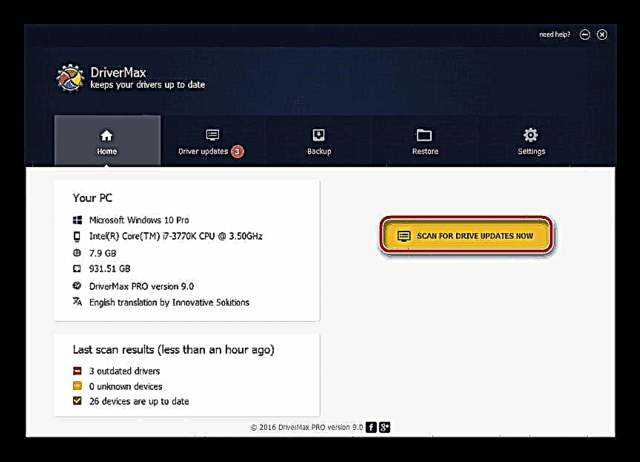
Zêdetir bixwînin: Serîlêdanên ji bo sazkirina ajokera otomatîk
Digel vê yekê ku rasterast fonksiyonê dinirxîne, nivîskarên me rêber-gav-gav rêberî li ser karanîna du bernameyên ku serokên vê beşa nermalavê ne berhev kirine. Herdu DriverPack Solution û DriverMax wê bi hêsanî peywirê damezrandina û sazkirina ajokarên ji bo laptop Lenovo B560 peyda bikin, û hemî tiştê ku ji we re tê xwestin ev e ku hûn dest pê bikin ku pergala lêgerînek pergalê dest pê bikin, bi encamên wê re nas bikin û dakêşandin û sazkirinê piştrast bikin.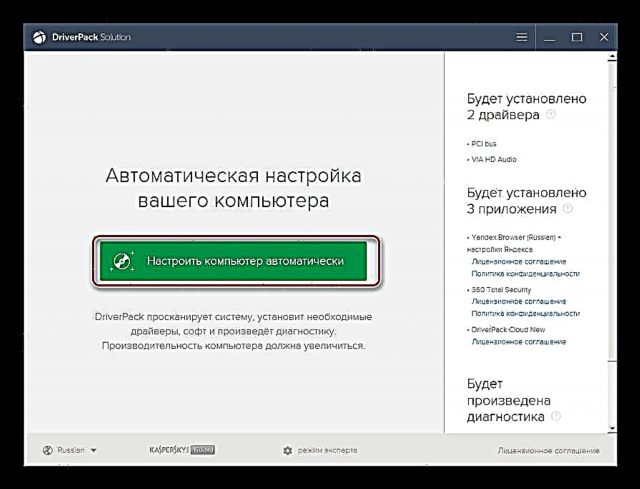
Zêdetir bixwînin: Bikaranîna çareseriya DriverPack û DriverMax bikar bînin da ku ajokaran saz bikin
Rêbaza 3: Nasnameya Hardware
Heke hûn ji bernameyên pêşdebirên sêyemîn bawer nakin û tercîh dikin ku pêvajoya sazkirinê ya nermalavê kontrol bikin, çareseriya çêtirîn dê lêgerînek serbixwe ji bo ajokaran be. Heke hûn yekem nasnameya (lêkera naskirî) ya pêkhateyên zencîreyên Lenovo B560 bibînin û piştre ji bo alîkariyê bibin yek ji kargêrên malperê ne hewce ye ku hûn bi şaşî tevbigerin. Gotara jêrîn diyar dike ku nasname li kû ye û ji kîjan malperan ve gihîştina vê agahiyê ye.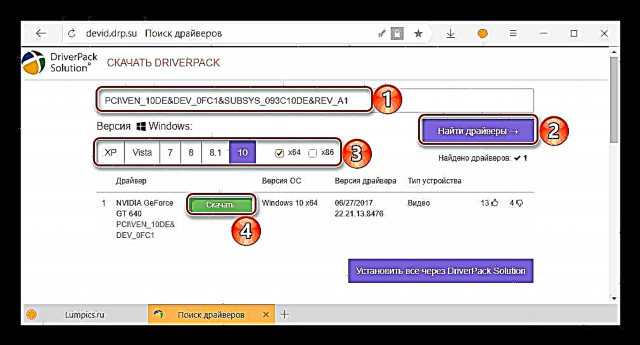
Zêdetir bixwînin: Ji hêla ID-yê hardware-ê ve ajokaran bigerin
Rêbaza 4: Nîgara OS
Hûn dikarin ajokarên pêwîst saz bikin an rasterast li hawîrdora pergala xebitandinê, ango, bêyî serdana malperan bikin û bernameyên sêyemîn bikar bînin. Alîkariya wê bikin Rêvebirê cîhazê - Dabeşek integral a her guhertoya Windows-ê. Heke hûn dixwazin bizanin çi gavên ku hûn hewce ne ku dakêşin da ku dakêşin û ajokarên li ser laptopê Lenovo B560-ê saz bikin, tenê materyalê li ser lînka li jêr bigerin û şîretên li wir bişopînin.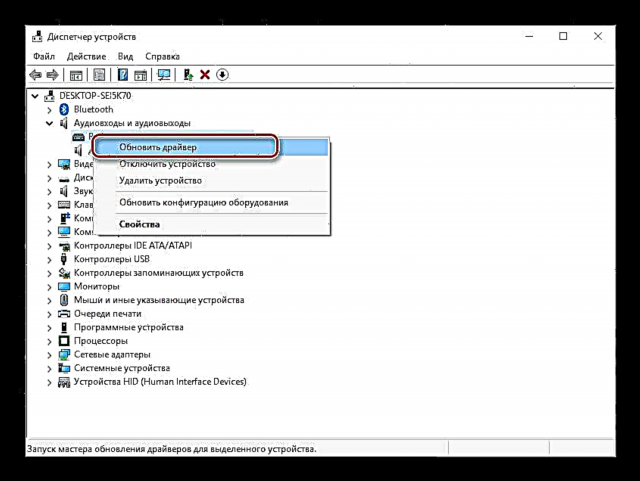
Zêdetir bixwînin: Ji nûvekirin û sazkirina ajokaran bi rêya "Rêvebirê cîhaza"
Encam
Zû zû yan paşê, piştgiriya fermî ji bo laptop L560 dê bê paşve xistin, û ji ber vê yekê rêbazê duyem û / an sêyemîn dê bijareya herî baş be ji bo dakêşandina ajokarên jê re. Di vê rewşê de, yekem û sêyemîn di rewşa laptopek taybetî de kêrhatî pêşkêş dike, hebûna hilanîna pelên sazkirinê ji bo karanîna bêtir.


















